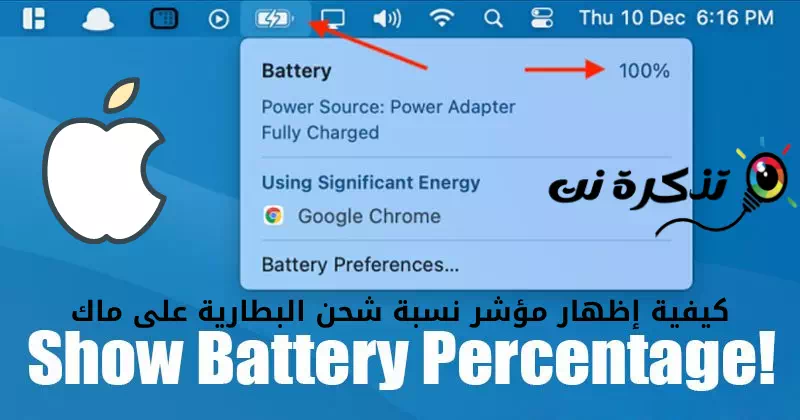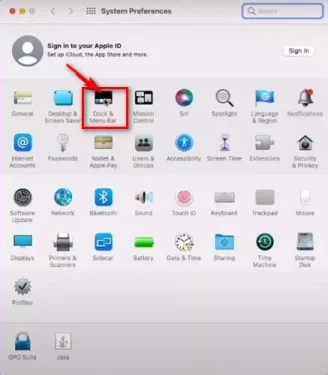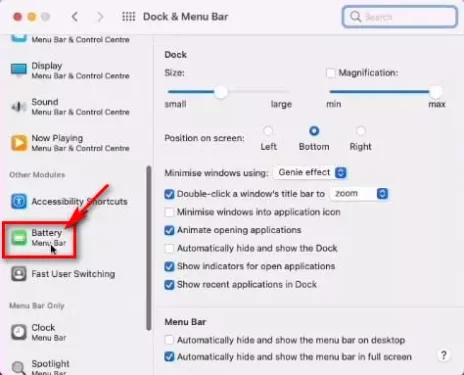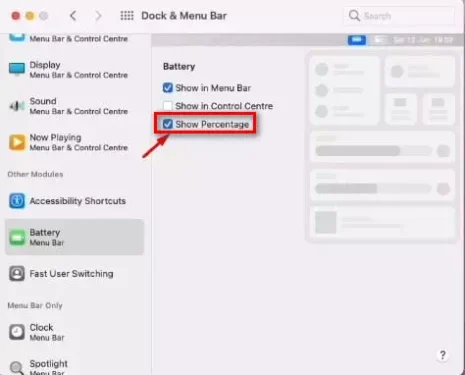Mac에서 배터리 백분율을 표시하는 방법은 다음과 같습니다(macOS 몬테레이).
Windows 랩톱을 사용한 적이 있다면 운영 체제가 시스템 트레이에 배터리 백분율을 표시한다는 것을 알 수 있습니다. 배터리 백분율 표시기를 사용하면 배터리 상태를 추적하기가 매우 쉬워집니다.
메뉴 표시줄에 배터리 백분율을 표시하는 옵션은 Mac 운영 체제에서도 사용할 수 있습니다(맥), 기본적으로 비활성화되어 있습니다. 두 운영 체제를 모두 표시하지 않습니다(맥 OS 빅서 - macOS 몬테레이) 기본적으로 메뉴 표시줄의 배터리 백분율입니다.
그러나 시스템 환경설정 옵션에서 이 기능을 활성화할 수 있습니다. 따라서 Mac 사용자인 경우 메뉴 표시줄에 배터리 백분율 표시기 표시를 활성화하도록 선택할 수 있습니다.
Mac에서 배터리 백분율 표시기를 표시하는 단계
따라서 이 기사에서는 Mac에서 배터리 비율을 표시하는 방법에 대한 단계별 가이드를 공유합니다(macOS 몬테레이). 이 과정은 매우 쉬울 것입니다. 아래의 몇 가지 간단한 단계를 따르십시오.
- 먼저 Apple 아이콘(Apple) 화면의 왼쪽 상단 모서리에 있습니다. 그런 다음 옵션 목록에서 (시스템 환경 설정) 닿다 시스템 환경설정.
- 옵션이 열립니다. 시스템 환경설정. 옵션(독 및 메뉴 바).
독 및 메뉴 바 - 에 독 및 메뉴 바 , 옵션을 선택하세요 (배터리) 닿다 배터리 오른쪽 창에서
배터리 - 그런 다음 오른쪽 창에서 옵션(백분율 표시) 백분율을 표시하려면. 또한 옵션(메뉴 막대에 표시 및 제어 센터에 표시) 메뉴 표시줄에 표시하고 제어 센터 옵션에 표시하려면.
백분율 표시
그리고 원한다면 배터리 비율 숨기기 맥에서 (macOS), 다음 단계를 반복하고 옵션(백분율 표시) 의미 백분율 표시 이전 단계에서.
그게 다야 이제 Mac에서 배터리 충전 비율을 볼 수 있습니다. 배터리 백분율이 메뉴 표시줄과 제어 센터에 나타납니다.
다음에 대해 배우는 데 관심이 있을 수도 있습니다.
Mac에서 배터리 백분율을 표시하는 방법을 아는 데 이 문서가 유용하기를 바랍니다(macOS 몬테레이). 의견에 의견과 경험을 공유하십시오.